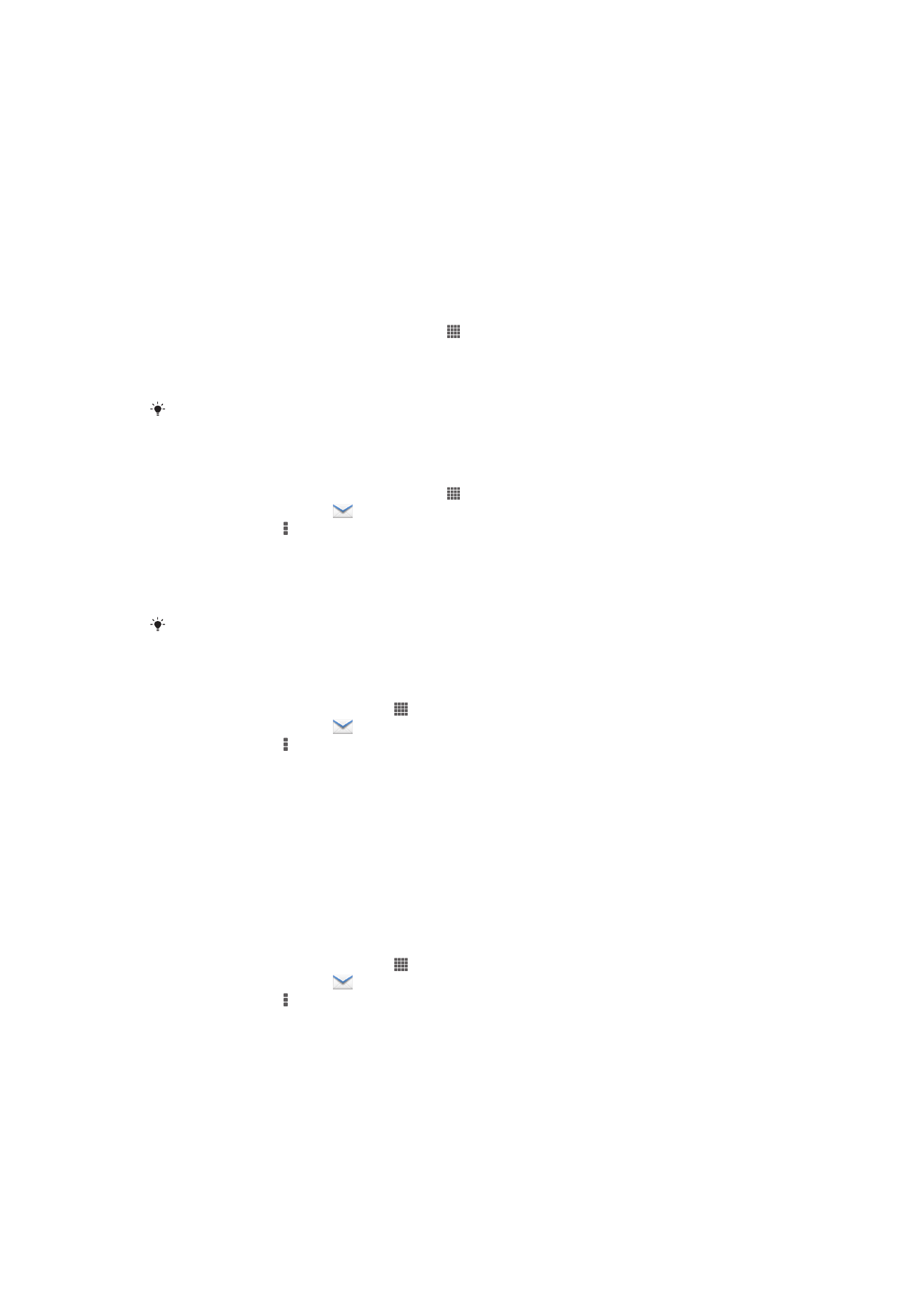
Pierwsze kroki z pocztą E-mail
Aplikacja E-mail umożliwia jednoczesne korzystanie z kilku kont e-mail, w tym z
firmowych kont Microsoft Exchange Active. Wiadomości otrzymywane na konto Gmail™
są dostępne na urządzeniu za pomocą aplikacji E-mail oraz aplikacji Gmail™.
Korzystanie z kont poczty e-mail
Jak skonfigurować konto poczty e-mail w urządzeniu
1
Na ekranie Ekran główny stuknij pozycję .
2
Znajdź i stuknij pozycję
E-mail.
3
Postępuj zgodnie z instrukcjami wyświetlanymi na ekranie, aby zakończyć
konfigurację.
Aby korzystać z niektórych usług poczty e-mail, być może będzie trzeba skontaktować się z
dostawcą poczty e-mail w celu uzyskania szczegółowych informacji na temat konta e-mail.
Jak ustawić konto e-mail jako domyślne
1
Na ekranie Ekran główny stuknij pozycję .
2
Znajdź i stuknij pozycję
.
3
Naciśnij klawisz , a następnie stuknij pozycję
Ustawienia.
4
Stuknij konto, które chcesz ustawić jako domyślne konto do tworzenia i wysyłania
wiadomości e-mail.
5
Zaznacz pole wyboru
Domyślne konto. Za każdym razem po otwarciu aplikacji e-
mail będzie wyświetlana skrzynka odbiorcza domyślnego konta.
W przypadku korzystania z tylko jednego konta e-mail, to konto jest automatycznie ustawiane
jako domyślne.
Jak dodać dodatkowe konto e-mail do urządzenia
1
Na Ekran główny stuknij pozycję .
2
Znajdź i stuknij pozycję
.
3
Naciśnij klawisz , a następnie stuknij pozycję
Ustawienia.
4
Stuknij pozycję
Dodaj konto.
5
Wprowadź adres e-mail oraz hasło, a następnie stuknij pozycję
Dalej.
6
Jeśli ustawienia konta e-mail nie mogą zostać automatycznie pobrane, można
dokończyć konfigurację ręcznie. W razie potrzeby skontaktuj się z dostawcą
poczty e-mail, aby uzyskać szczegółowe informacje o ustawieniach.
7
Po wyświetleniu monitu wprowadź nazwę swojego konta e-mail ułatwiającą jego
identyfikację. Ta sama nazwa będzie widoczna w wiadomościach e-mail
wysyłanych z tego konta.
8
Po zakończeniu stuknij pozycję
Dalej.
Jak usunąć konto poczty e-mail z urządzenia
1
Na Ekran główny stuknij pozycję .
2
Znajdź i stuknij pozycję
.
3
Naciśnij klawisz , a następnie stuknij pozycję
Ustawienia.
4
Stuknij konto, które chcesz usunąć.
5
Znajdź i stuknij pozycje
Usuń konto > OK.
Gmail™ i inne usługi Google™
Jeśli masz konto Google™, możesz w urządzeniu korzystać z aplikacji Gmail™, aby
odczytywać, pisać i organizować wiadomości e-mail. Po skonfigurowaniu konta
Google™ w urządzeniu, możesz także rozmawiać ze znajomymi na czacie za pomocą
50
To jest wersja internetowa niniejszej publikacji. © Drukowanie dozwolone wyłącznie do użytku prywatnego.
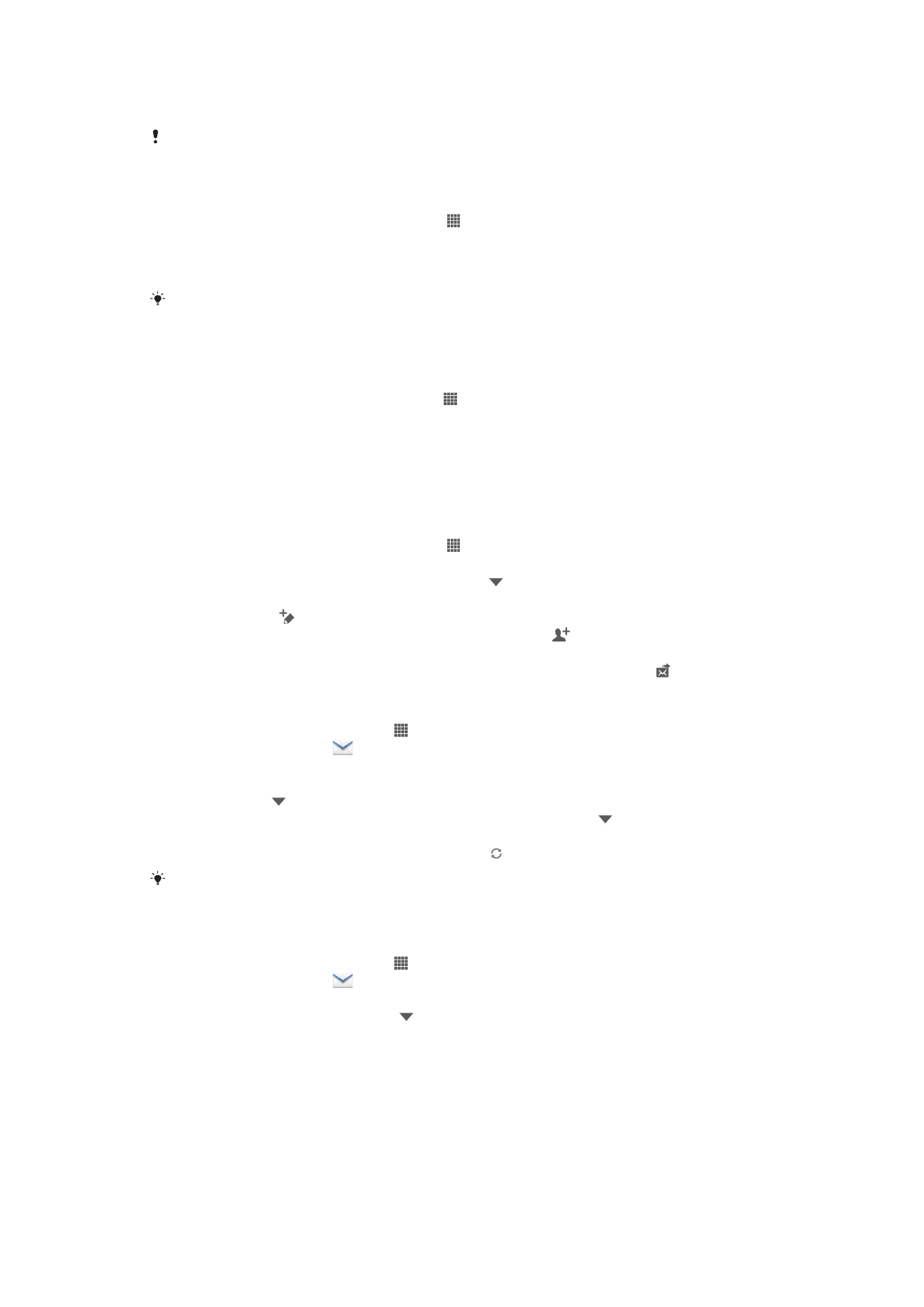
aplikacji Google Talk™, zsynchronizować kalendarz w urządzeniu z Kalendarzem
Google™ oraz pobierać aplikacje i gry z usługi Google Play™.
Usługi i funkcje opisane w tym rozdziale są obsługiwane w wybranych krajach/regionach i
przez wybrane sieci i/lub wybranych operatorów sieci na wybranych obszarach.
Jak skonfigurować konto Google™ w urządzeniu
1
Na ekranie Ekran główny stuknij pozycję .
2
Znajdź i puknij pozycję
Ustawienia > Dodaj konto > Google.
3
Postępuj zgodnie z instrukcjami kreatora rejestracji, aby utworzyć konto Google™,
lub zaloguj się, jeśli masz już konto.
Można także zalogować się albo utworzyć konto Google™ za pomocą kreatora konfiguracji
przy pierwszym uruchomieniu urządzenia. Możesz również utworzyć konto odwiedzając
witrynę pod adresem
www.google.com/accounts
.
Jak otworzyć aplikację Gmail™ usługę
1
Na ekranie Ekran główny puknij pozycję .
2
Znajdź i stuknij opcję
Gmail.